온라인에서 파일을 손상시키는 방법 [쉽고 빠른 방법]
기술은 그 어느 때보다 일상 생활에 널리 퍼져 있으며 모든 종류의 정보에 접근할 수 있는 경로를 제공합니다. 하지만 빅데이터 시대에 개인 정보를 더 잘 보호하려면 파일을 손상시켜야 할 때가 있습니다.
이 가이드에서는 목표를 달성하기 위한 다양한 기술과 손상된 파일 생성기를 제공합니다.

파트 1: 유용한 손상된 파일 생성기
먼저, 복잡한 과정이나 설치 없이 온라인에서 파일을 손상시키는 데 도움이 되는 몇 가지 유용한 웹사이트를 살펴보겠습니다.
1. 파일 손상
이름에서 알 수 있듯이 파일 손상 도구는 컴퓨터에서 파일을 손상시킬 수 있는 가장 유명하고 일반적으로 사용되는 온라인 서비스입니다. 이 도구는 사용하기 쉬울 뿐만 아니라 Dropbox 또는 Google Drive 계정에 저장된 파일을 업로드해 손상시킬 수 있습니다.

파일을 손상시키는 단계
- 디바이스의 브라우저에서 공식 웹페이지로 이동하여 '손상될 파일 선택' 옵션을 클릭하여 파일을 업로드하거나 가져옵니다.
- 필요한 파일을 업로드한 후 '파일 손상' 버튼을 눌러 프로세스를 시작하면 됩니다.
2 . 내 파일 손상
파일 크기 및 파일 형식 제한없이 작업을 수행하는 데 도움이되는 또 다른 온라인 손상된 파일 메이커입니다.

파일을 손상시키는 단계
- 웹 브라우저를 열고 내 파일 손상 웹사이트를 방문하여 손상시키려는 파일을 끌어다 놓습니다.
- 파일을 웹사이트에 성공적으로 드롭하면 자동으로 처리가 시작됩니다.
3. 파인툴즈 온라인 파일 손상기
온라인 손상 파일 생성기 목록의 이름은 다름 아닌 PineTools입니다. 이 도구는 손상 정도를 백분율로 설정할 수 있는 매우 독특한 기능을 갖춘 도구로, 최상의 결과를 얻을 수 있습니다.

파일을 손상시키는 단계
- 파인툴즈의 웹사이트로 이동한 후 "파일 선택" 탭을 클릭하여 손상시킬 파일을 가져옵니다.
- 다음으로 오른쪽 도구 모음에서 손상량을 설정하고 "Corrupt file" 버튼을 눌러 프로세스를 시작합니다.
파트 2: 파일을 손상시키는 자유로운 방법
1. 파일 확장자 변경
파일 확장자는 컴퓨터 파일 이름의 끝 부분으로, 파일의 특성과 Microsoft Windows(윈도우)와 같은 운영 체제에서 사용되는 파일의 사용에 대해 알려줍니다. 이러한 확장자를 변경하면 운영 체제에서 파일 형식을 알 수 없게 만들고 파일이 열리지 않도록 할 수 있습니다.

2. 파일 압축 및 진행 일시 중지
파일을 마우스 오른쪽 단추로 클릭하여 압축을 시작하고 압축 프로세스가 거의 완료되면 일시 중지하거나 취소하여 파일을 손상시킬 수도 있습니다. 90%에서 압축을 중지하면 프로그램이 새 파일을 만들지만 전체 데이터가 포함되어 있지 않으므로 압축 파일이 작동하지 않거나 열립니다.

3. 메모장 열기 및 내용 변경
Windows(윈도우)에 내장된 메모장이 파일 손상자 역할을 할 수도 있다는 것을 알면 놀랄 수 있습니다. 그렇게 하려면 메모장으로 특정 파일을 열고 명령의 10-12줄을 시작, 중간 또는 맨 아래에서 선택하십시오. 이제 이러한 줄을 지우고 파일을 저장한 후 메모장 응용 프로그램을 종료하십시오. 이러한 방식으로 파일 뷰어를 통해 파일을 실행하려고 해도 파일이 손상되어 열 수 없습니다.

팁: 필요한 경우 데이터 손실을 방지하기 위해 변경하기 전에 백업 복사본을 만드십시오.
파트 3: 손상된 파일을 복구해야 하는 경우 -힛파우 비디오 인핸서
의도적으로 비디오 파일을 손상시키거나 기술적인 이유로 손상된 경우에도 컴퓨터에서 재생되지 않는 비디오를 발견하는 경우가 있을 수 있습니다. 이러한 상황에 대처하기 위해 전문적인 비디오 복구 도구를 사용해야 합니다.
힛파우 비디오 인핸서는 손상된 파일을 원래의 플레이 가능한 형태로 되돌릴 수 있는 가장 강력하면서도 간단한 솔루션을 제공합니다. 타의 추종을 불허하는 편리함, 부드러운 작동 및 최고 수준의 보안으로 인해 비디오 파일을 업그레이드하고 복구하는 원스톱 솔루션입니다.
손상된 파일을 복구하기 위한 우수 도구의 기능
- 낮은 화질의 비디오를 Full HD 또는 4K 및 8K 해상도로 문제 없이 업스케일링 가능합니다.
- 원클릭 작업으로 손상된 비디오 파일을 무제한 복구할 수 있는 강력한 일괄 처리합니다.
- 힛파우 비디오 인핸서의 대화형이며 사용자 친화적인 인터페이스는 사용자가 이전의 경험이나 기술적 지식 없이 소프트웨어를 탐색하고 사용할 수 있게 해줍니다.
- 최첨단 기술과 GPU 가속화를 통해 시중의 다른 유사한 도구보다 가장 빠른 검색 및 처리 속도를 제공합니다.
- 워터마크 없이 흐릿한 영상을 효과적으로 노이즈 제거 및 선명하게 해줍니다.
동영상 복구 단계
스텝 1: 비디오 복구 모드 선택
컴퓨터에 힛파우 비디오 인핸서를 설치한 후, 이를 실행하고 메인 인터페이스에서 "비디오 복구" 모듈로 이동합니다. 가장 관련성이 높은 손상된 비디오 시나리오를 선택하거나 하단에 있는 "지능형 감지 및 복구" 버튼을 클릭합니다.
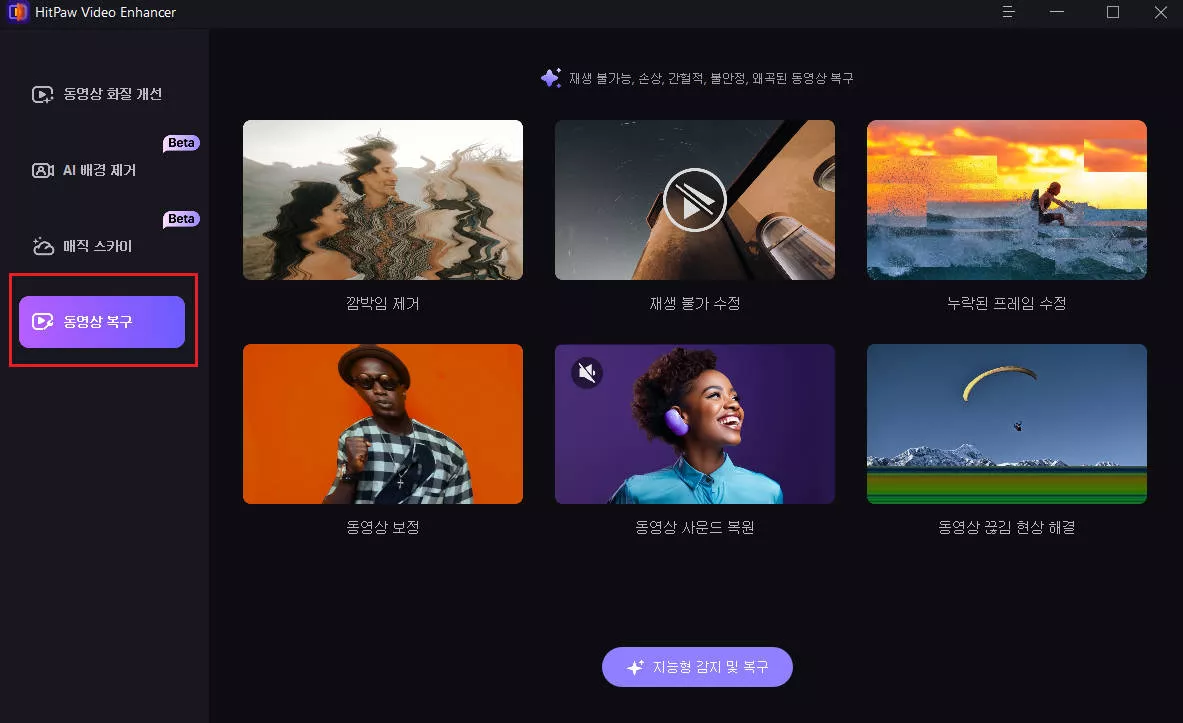
스텝 2: 복구를 위해 손상된 파일 가져오기
이제 제공된 탭을 클릭하여 컴퓨터에서 손상된 동영상 파일을 찾아보거나 동영상 파일을 프레임으로 끌어다 놓기만 하면 됩니다.
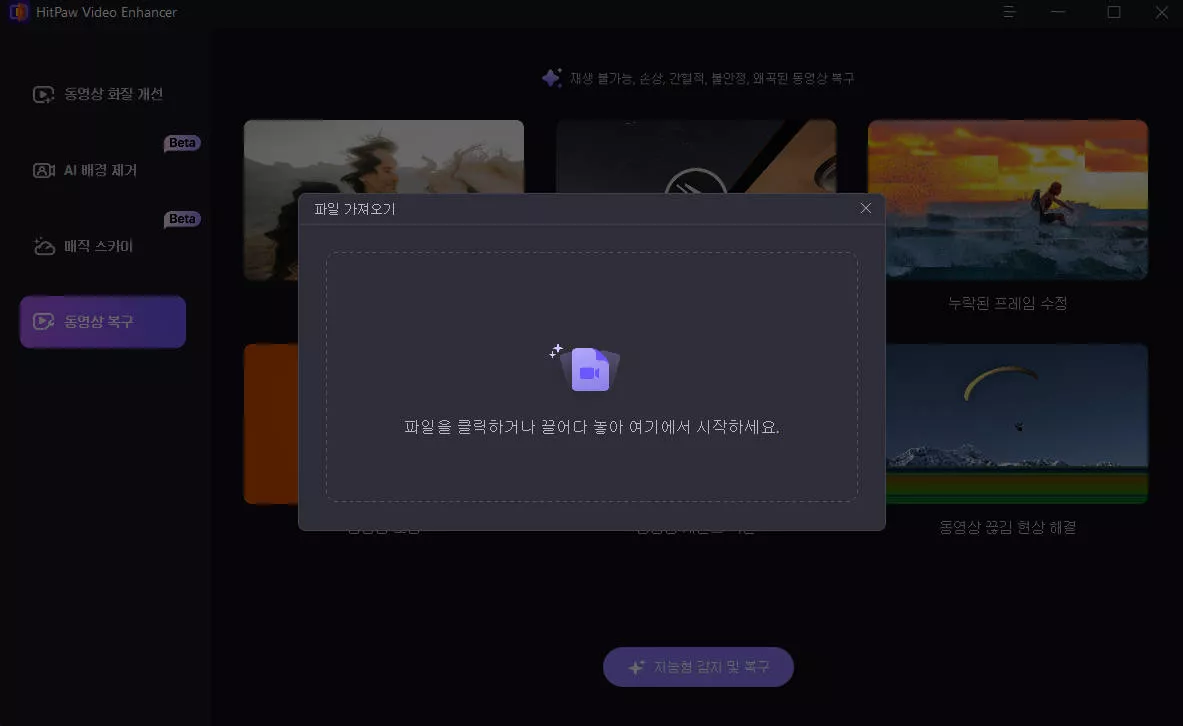
스텝 3: 손상된 비디오 복구 시작
복구하려는 손상된 동영상을 모두 업로드한 후, 프로그램 오른쪽 하단에 있는 "복구 시작" 버튼을 누릅니다.
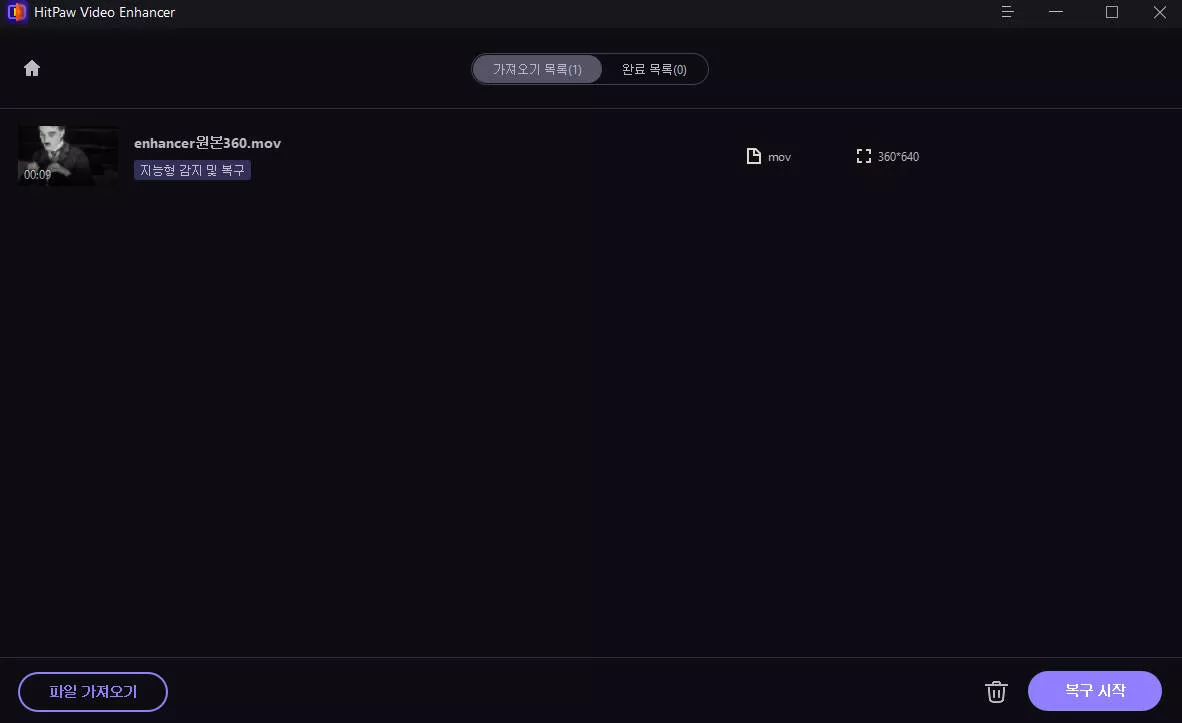
스텝 4: 복구 프로세스 완료
파일이 성공적으로 복구되면 복구 완료 상태의 '전체 목록' 탭에서 해당 파일에 액세스합니다. 마지막으로 "내보내기" 또는 "모두 내보내기" 버튼을 클릭하여 복구된 동영상 파일을 컴퓨터에 저장합니다.
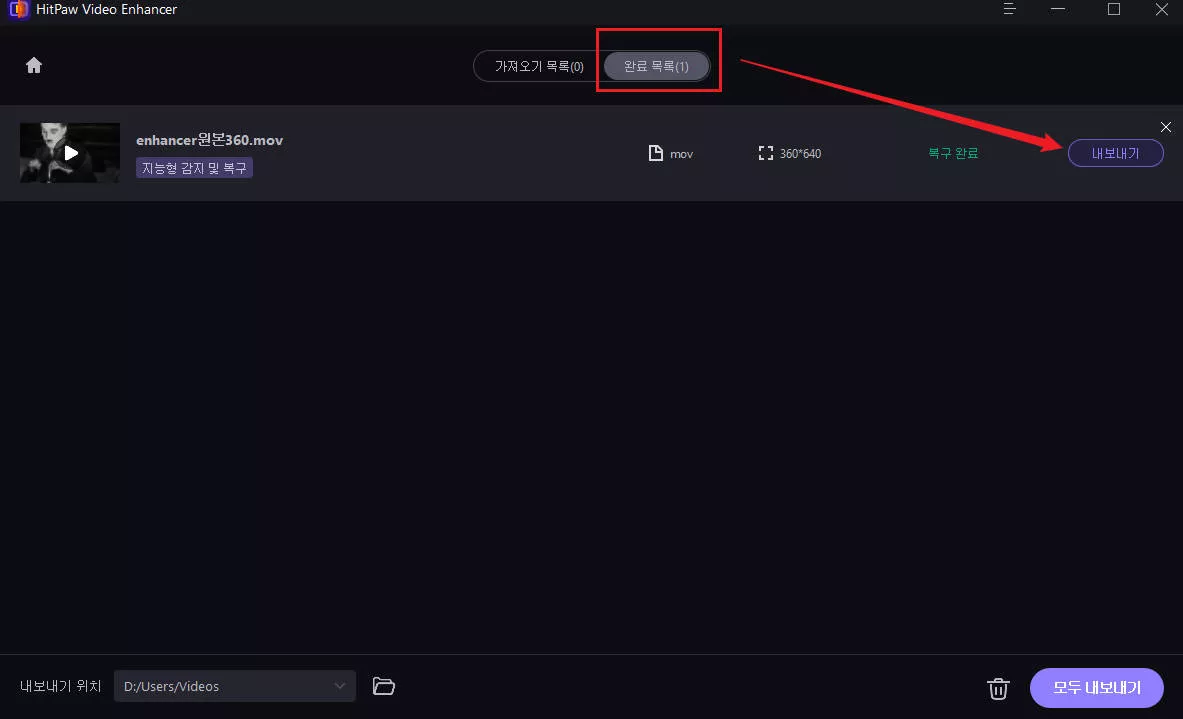
파트 4: 파일 손상과 관련된 자주 묻는 질문
Q1. 컴퓨터 파일이 손상되는 원인은 무엇인가요?
A1. 파일은 저장 장치의 불량 섹터, 파일 쓰기 중 정전, 소프트웨어 버그 등의 문제로 인해 손상될 수 있습니다. 스토리지의 물리적 손상도 손상의 원인이 될 수 있습니다.
Q2. 열리지 않는 손상된 파일을 어떻게 수정하나요?
A2. 현재 손상된 파일을 수정하는 데 사용할 수 있는 다양한 솔루션이 있지만, 가장 좋은 방법은 힛파우 비디오 인핸서와 같은 전문 프로그램을 사용하는 것입니다. 손상되거나 손상된 파일을 복구할 수 있을 뿐만 아니라 동영상의 전반적인 품질을 향상시키는 데 도움이 됩니다.
결론
오류 처리 메커니즘을 테스트하거나 보안 평가를 위해 2024년에 파일을 손상시킬 수 있는 다양한 옵션을 살펴봤습니다. 손상된 파일 생성기를 사용하는 방법을 아는 것도 중요하지만, 손상으로 인해 재생되지 않는 동영상이 멈추는 것 또한 실망스러울 수 있습니다.
또한 힛파우 비디오 인핸서 가 PC에서 손상된 비디오 파일을 복구하고 즉시 재생 가능한 형식으로 되돌릴 수 있는 방법에 대해서도 설명했습니다. 클릭 한 번으로 다운로드하여 원클릭 복구가 가능합니다.






 HitPaw FotorPea
HitPaw FotorPea HitPaw VoicePea
HitPaw VoicePea 



기사 공유하기:
제품 등급 선택:
김희준
편집장
새로운 것들과 최신 지식을 발견할 때마다 항상 감명받습니다. 인생은 무한하지만, 나는 한계를 모릅니다.
모든 기사 보기댓글 남기기
HitPaw 기사에 대한 리뷰 작성하기